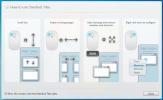Come trovare la velocità di lettura / scrittura di un SSD su Windows 10
Qualche tempo fa ti abbiamo mostrato come puoi controllare lo stato di un SSD su Windows 10. Ciò è necessario perché un'eventuale morte è qualcosa che tutti accettiamo quando decidiamo di ottenere un SSD per la sua velocità. Quando diciamo che gli SSD sono più veloci, è perché hanno migliori velocità di lettura / scrittura rispetto a un HDD. Quando si scrivono dati su un SSD o quando si leggono dati (si accede a un file), il sistema operativo può trovarli e mostrarli molto più rapidamente rispetto a un HDD. Se devi trovare la velocità di lettura / scrittura di un SSD, puoi farlo con il task manager o con app di terze parti.
Velocità di lettura / scrittura di SSD
Su Windows 10, Task Manager può fornire un'istantanea dell'attuale velocità di lettura / scrittura per il tuo disco. Funziona indipendentemente dal fatto che tu stia utilizzando un SSD o un HDD.
Per utilizzare Task Manager per trovare la velocità di lettura / scrittura di un SSD, devi prima trovare un file di grandi dimensioni, preferibilmente 1 GB. Dovrai copiare il file da una posizione all'altra sul tuo SSD. Vai avanti e avvia la copia.
Mentre il file sta ancora copiando, apri Task Manager e vai alla scheda Prestazioni. Seleziona Disco dalla colonna a sinistra e osserva sotto i grafici delle prestazioni le velocità di lettura e scrittura.
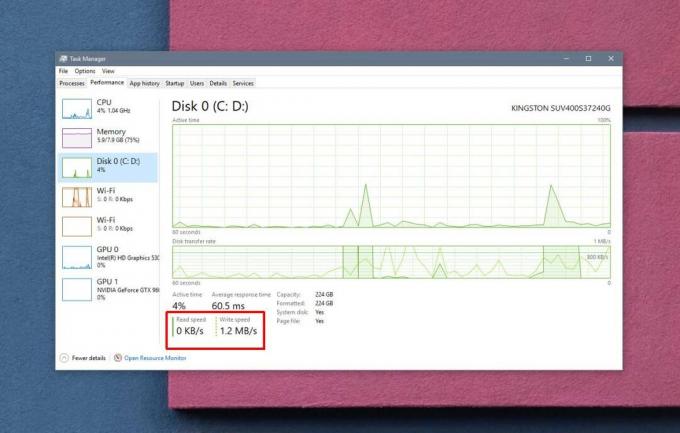
La velocità segnalata da Task Manager è una stima approssimativa. È un'istantanea che significa che ti dà la velocità per un determinato tempo e le velocità possono variare a seconda di ciò che stai facendo sul tuo sistema, cioè quali app hai aperto.
Per un test più accurato, utilizzare un'app chiamata Benchmark SSD. È un'app gratuita che può darti una lettura più accurata della velocità del tuo SSD. Scarica ed eseguilo. Il test predefinito da 1 GB farà il trucco. Ci vorrà un po 'per completare. Fai clic sul pulsante Start in basso e consenti all'app di completare tutti e quattro i test eseguiti.

Il test Seq è ciò che vuoi vedere per la velocità di lettura / scrittura del tuo SSD. Gli altri test sono test a blocchi 4K casuali, test per la velocità quando l'attività del disco è distribuita su 64 thread e per i tempi di accesso. Usando questi quattro test, l'app ti dà un punteggio per quanto è veloce il tuo SSD. Poiché l'app non fornisce parametri di riferimento e poiché il punteggio può differire in base al marchio e all'età dell'SSD, devi prenderlo con un pizzico di sale.
Non stiamo dicendo che il punteggio non abbia senso, ma non determina tutto sul tuo SSD. Usa questo strumento con altri strumenti che possono rovinare la salute del tuo SSD.
Ricerca
Messaggi Recenti
Aggiorna i driver di Windows 7 DriverEasy
Ogni laptop viene fornito con una cartella che contiene driver. Se ...
Porta la barra delle app di Windows 8 sul desktop di Windows 7 con le piastrelle Stardock
Windows 8 include molte modifiche, specialmente in termini di inter...
Come modificare un tag giocatore Xbox
I nomi degli utenti su qualsiasi sito Web, siano essi social o meno...